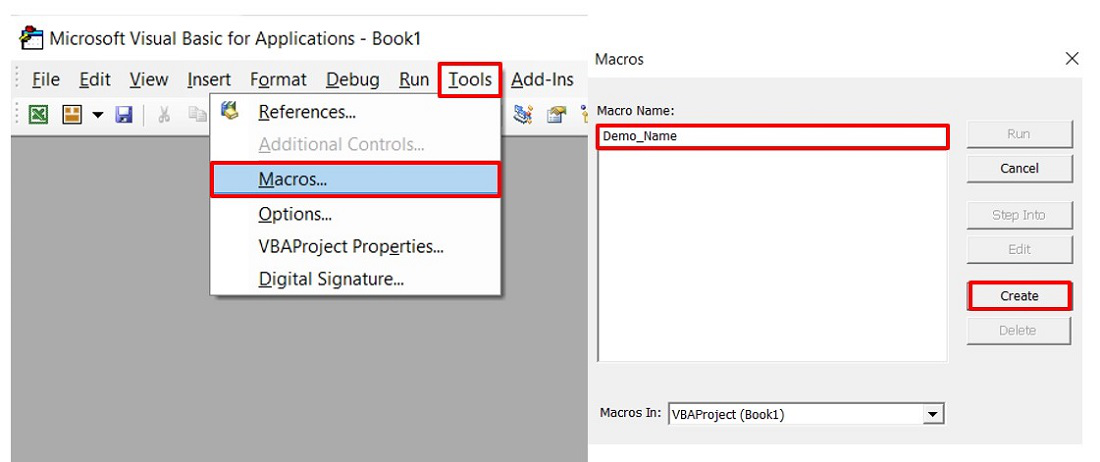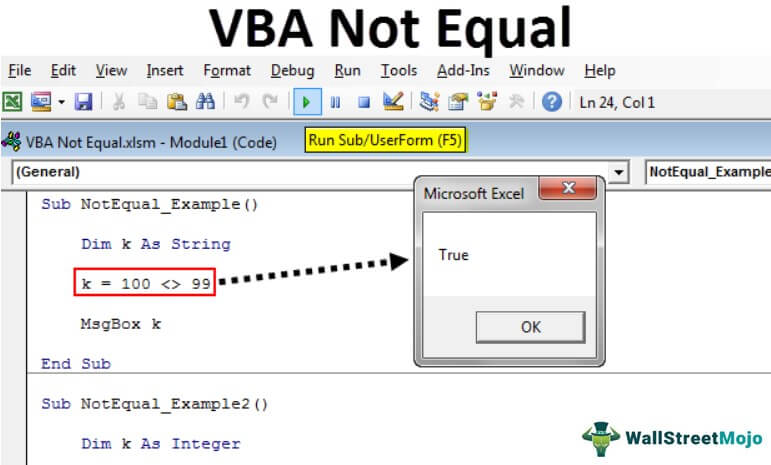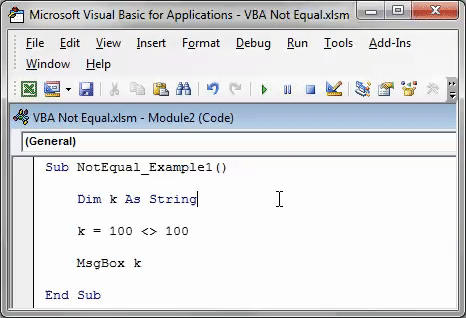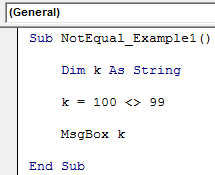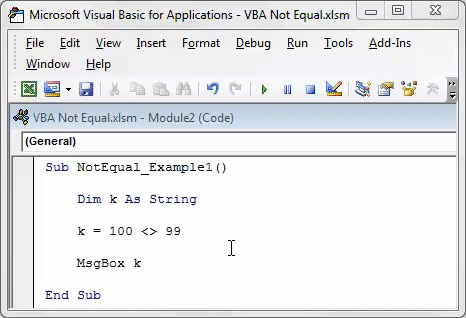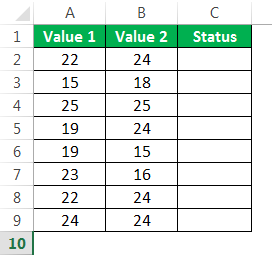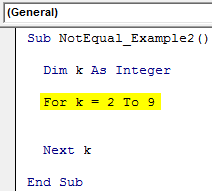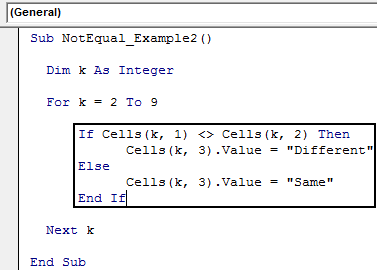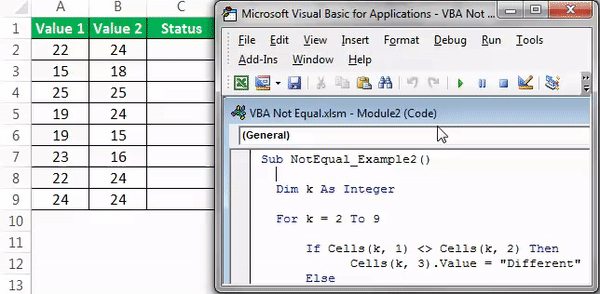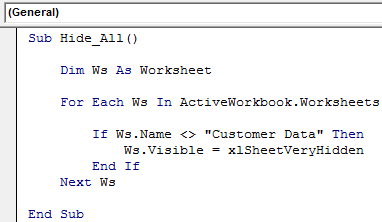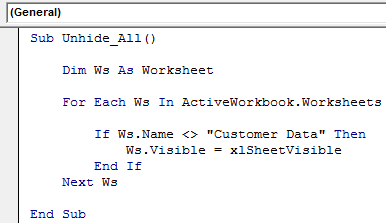Операторы сравнения чисел и строк, ссылок на объекты (Is) и строк по шаблону (Like), использующиеся в VBA Excel. Их особенности, примеры вычислений.
Операторы сравнения чисел и строк
Операторы сравнения чисел и строк представлены операторами, состоящими из одного или двух математических знаков равенства и неравенства:
- < – меньше;
- <= – меньше или равно;
- > – больше;
- >= – больше или равно;
- = – равно;
- <> – не равно.
Синтаксис:
|
Результат = Выражение1 Оператор Выражение2 |
- Результат – любая числовая переменная;
- Выражение – выражение, возвращающее число или строку;
- Оператор – любой оператор сравнения чисел и строк.
Если переменная Результат будет объявлена как Boolean (или Variant), она будет возвращать значения False и True. Числовые переменные других типов будут возвращать значения 0 (False) и -1 (True).
Операторы сравнения чисел и строк работают с двумя числами или двумя строками. При сравнении числа со строкой или строки с числом, VBA Excel сгенерирует ошибку Type Mismatch (несоответствие типов данных):
|
Sub Primer1() On Error GoTo Instr Dim myRes As Boolean ‘Сравниваем строку с числом myRes = «пять» > 3 Instr: If Err.Description <> «» Then MsgBox «Произошла ошибка: « & Err.Description End If End Sub |
Сравнение строк начинается с их первых символов. Если они оказываются равны, сравниваются следующие символы. И так до тех пор, пока символы не окажутся разными или одна или обе строки не закончатся.
Значения буквенных символов увеличиваются в алфавитном порядке, причем сначала идут все заглавные (прописные) буквы, затем строчные. Если необходимо сравнить длины строк, используйте функцию Len.
|
myRes = «семь» > «восемь» ‘myRes = True myRes = «Семь» > «восемь» ‘myRes = False myRes = Len(«семь») > Len(«восемь») ‘myRes = False |
Оператор Is – сравнение ссылок на объекты
Оператор Is предназначен для сравнения двух переменных со ссылками на объекты.
Синтаксис:
|
Результат = Объект1 Is Объект2 |
- Результат – любая числовая переменная;
- Объект – переменная со ссылкой на любой объект.
Если обе переменные Объект1 и Объект2 ссылаются на один и тот же объект, Результат примет значение True. В противном случае результатом будет False.
|
Set myObj1 = ThisWorkbook Set myObj2 = Sheets(1) Set myObj3 = myObj1 Set myObj4 = Sheets(1) myRes = myObj1 Is myObj2 ‘myRes = False myRes = myObj1 Is myObj3 ‘myRes = True myRes = myObj2 Is myObj4 ‘myRes = True |
По-другому ведут себя ссылки на диапазоны ячеек. При присвоении ссылок на один и тот же диапазон нескольким переменным, в памяти создаются уникальные записи для каждой переменной.
|
Set myObj1 = Range(«A1:D4») Set myObj2 = Range(«A1:D4») Set myObj3 = myObj1 myRes = myObj1 Is myObj2 ‘myRes = False myRes = myObj1 Is myObj3 ‘myRes = True |
Оператор Like – сравнение строк по шаблону
Оператор Like предназначен для сравнения одной строки с другой по шаблону.
Синтаксис:
|
Результат = Выражение Like Шаблон |
- Результат – любая числовая переменная;
- Выражение – любое выражение, возвращающее строку;
- Шаблон – любое строковое выражение, которое может содержать знаки подстановки.
Строка, возвращенная аргументом Выражение, сравнивается со строкой, возвращенной аргументом Шаблон. Если обе строки совпадают, переменной Результат присваивается значение True, иначе – False.
|
myRes = «восемь» Like «семь» ‘myRes = False myRes = «восемь» Like «*семь» ‘myRes = True myRes = «Куда идет король» Like «идет» ‘myRes = False myRes = «Куда идет король» Like «*идет*» ‘myRes = True |
Со знаками подстановки для оператора Like вы можете ознакомиться в статье Знаки подстановки для шаблонов.
VBA in Excel stands for Visual Basic for Applications which is Microsoft’s programming language. To optimize the performance and reduce the time in Excel we need Macros and VBA is the tool used in the backend.
Some helpful links to get more insights about Macros, VBA in Excel :
1. Record Macros in Excel.
2. How to Create a Macro in Excel?
In this article, we are going to discuss various comparison operators in Excel VBA.
Implementation :
In the Microsoft Excel tabs, select the Developer Tab. Initially, the Developer Tab may not be available.
The Developer Tab can be enabled easily by a two-step process :
- Right-click on any of the existing tabs in the top of the Excel window.
- Now select Customize the Ribbon from the pop-down menu.
- The Excel Options Box, check the box Developer to enable it and click on OK.
- Now, the Developer Tab is visible.
- Now click on the Visual Basic option in the Developer tab and make a new module to write the program.
Developer -> Visual Basic -> Tools -> Macros
Now create a Macro and give any suitable name.
This will open the Editor window where can write the code.
Comparison Operators in Excel:
| S.No. | Operators |
Definition |
|---|---|---|
| 1 | <> |
Not equal operator is used to compare two operands. If the two operands are not equal it returns TRUE else it returns FALSE. For example : A=10, B= 20 The condition will be TRUE for A <> B, since A and B are not equal. |
| 2 | = |
Equal operator is used to compare two operands. If the two operands are equal it returns TRUE else it returns FALSE. For example : A=20, B= 20 The condition will be TRUE for A = B, since A and B are equal. |
| 3 | > |
Greater than operator checks whether the operand on the left hand side is strictly greater than the operand on RHS. If greater then it returns TRUE else FALSE. For example : A=10, B= 5 The condition will be TRUE for A > B, since A is greater than B. |
| 4 | < |
Less than operator checks whether the operand on the left hand side is strictly less than the operand on RHS. If greater then it returns TRUE else FALSE. For example : A=10, B= 5 The condition will be FALSE for A < B, since A is greater than B. |
| 5 | >= |
Greater than equal to operator checks whether the operand on the left hand side is either greater or equal to the operand on RHS. If greater or equal then it returns TRUE else FALSE. For example : A=10, B=10 The condition will be TRUE for A >= B, since A is equal to B. |
| 6 | <= |
Less than equal to operator checks whether the operand on the left hand side is either lesser or equal to the operand on RHS. If lesser or equal then it returns TRUE else FALSE. For example : A=5, B=10 The condition will be TRUE for A <= B, since A is less than B. |
The comparison operators are mostly used with the If Else Then statement in Excel because comparison operators return TRUE if the condition is met and FALSE if not.
The syntax of If Else in Excel is :
If condition/expression Then
Code Block for True
Else
Code Block for False
End If
Let’s take an example where values of A=-1 and B=-5 and see the code in Excel VBA for all the comparison operators.
1. Equal To and Not Equal To
Sub Comparison_Operator_Demo()
'Entering the numbers
Dim A As Integer: A = -1
Dim B As Integer: B = -5
'Condition for Equal To
If A = B Then
MsgBox " A and B are equal"
Else
MsgBox " A and B are not equal"
End If
End Sub
In the above code, If the condition becomes FALSE since A and B values are not the same. So the code block inside Else will be executed.
Sub Comparison_Operator_Demo()
'Entering the numbers
Dim A As Integer: A = -1
Dim B As Integer: B = -5
'Condition for Not Equal To
If A <> B Then
MsgBox " True since A and B are not same"
Else
MsgBox " False since A and B are same"
End If
End Sub
In the above code If the condition becomes TRUE since A and B are not same. So the code block inside If will be executed.
2. Greater than or Less than operator :
Sub Comparison_Operator_Demo()
'Entering the numbers
Dim A As Integer: A = -1
Dim B As Integer: B = -5
'Condition for Greater Than
If A > B Then
MsgBox " A is greater than B"
Else
MsgBox " A is not greater than B"
End If
End Sub
In the above code If the condition becomes TRUE since A is greater than B. So the code block inside If will be executed.
Sub Comparison_Operator_Demo()
'Entering the numbers
Dim A As Integer: A = -1
Dim B As Integer: B = -5
'Condition for Less Than
If A < B Then
MsgBox "True because A is less than B"
Else
MsgBox "False because A is greater than B"
End If
End Sub
In the above code If the condition becomes FALSE since A is greater than B. So the code block inside Else will be executed.
Similarly, you can do for Greater than equal to and Less than equal to operators.
Not Equal is an operator in VBA, also called a negation operator. It is a logical function, so the output returned by this function is either “True” or “False.” We know that the equal operator is “=” this but not equal is “<>” in VBA, so whatever the value we get from the equal operator, we will get the exact opposite value using the Not Equal operator.
“Not Equal” Operator in VBA
Usually, we do a logical test “whether something is equal to other things or not.” Sometimes, we also need to do the “inequality” test. The inequality test is nothing but not an equal test. Generally, we say if something is equal to another thing or not. If it is equal, perform some task if not a different task. Similarly, we can also do some operations using the Inequality test. For example, “NOT EQUAL” in VBA represents the combination of greater than and less than symbols. If both these operators are combined, then it becomes not equal, i.e., “<>.“
Table of contents
- “Not Equal” Operator in VBA
- How Not Equal to Works in Excel VBA?
- Examples of Not Equal to in Excel VBA
- Example #1
- Example #2
- Hide and Unhide Sheets with Not Equal Sign
- #1 – Hide All Sheets except One Sheet
- #2 – Unhide All Sheets except One Sheet
- Recommended Articles
How Not Equal Works in Excel VBA?
VBA Not Equal works exactly opposite to the logic of equal to operator. Equal to operator returns TRUE if the supplied test is satisfied is not, it will return FALSE. So, for example, if you say 10 = 10, it will return TRUE or else FALSE.
Conversely, “Not Equal” works in the opposite direction. If the supplied logical test in excelA logical test in Excel results in an analytical output, either true or false. The equals to operator, “=,” is the most commonly used logical test.read more is not equal, then only it will return TRUE or else FALSE.
For example, if you say 10 <> 10, it will return FALSE because 10 equals 10. Therefore, one value should not be equal to the other value to get a TRUE result.
You are free to use this image on your website, templates, etc, Please provide us with an attribution linkArticle Link to be Hyperlinked
For eg:
Source: VBA Not Equal (wallstreetmojo.com)
Examples of Not Equal to in Excel VBA
Below are the examples of not equal to the operator in Excel VBA.
Example #1
Now, we will see how to practically use the VBA Not Equal (<>) sign. Look at the below piece of code.
Code:
Sub NotEqual_Example1() Dim k As String k = 100 <> 100 MsgBox k End Sub
Here, we are testing whether the number 100 is not equal to the number 100. We know the number 100 equals 100, so the result will be FALSE.
Now, we will change the equation.
Code:
Sub NotEqual_Example1() Dim k As String k = 100 <> 99 MsgBox k End Sub
Now, the test is whether the number 100 is not equal to 99. So the result will be TRUE.
Example #2
Now, we will see how to use this not equal operator in real-time examples. For the demonstration, we have created some data.
We have “Value 1” and “Value 2.”
Now, our requirement is if Value 1 is not equal to Value 2, then we need the result as “Different,” or else we need the result as “Same.”
Step 1: Define a variable as an Integer.
Code:
Sub NotEqual_Example2() Dim k As Integer End Sub
Step 2: Open FOR NEXT LOOP from 2 to 9.
Code:
Sub NotEqual_Example2() Dim k As Integer For k = 2 To 9 Next k End Sub
Step 3: Inside the loop, we need to test whether Value 1 is not equal to Value 2. Since we need our results, we need to use IF Condition.
Code:
Sub NotEqual_Example2() Dim k As Integer For k = 2 To 9 If Cells(k, 1) <> Cells(k, 2) Then Cells(k, 3).Value = "Different" Else Cells(k, 3).Value = "Same" End If Next k End Sub
Suppose the condition tests whether Value 1 is not equal to Value 2 or not. If not equal, it will return “Different.” If equal, it will return “Same.”
You can copy and paste the below VBA codeVBA code refers to a set of instructions written by the user in the Visual Basic Applications programming language on a Visual Basic Editor (VBE) to perform a specific task.read more.
Copy this code to your module and run using the F5 key or manually. It will return a result like this.
Hide and Unhide Sheets with Not Equal Sign
The various ways of using not equal sign are enormous. However, we can use this sign to fulfill our needs.
#1 – Hide All Sheets except One Sheet
We have seen this kind of situation many times. We needed to hide all the sheets except the particular sheet.
For example, if you want to hide all sheets except the sheet name “Customer Data,” then you can use this code.
Code:
Sub Hide_All() Dim Ws As Worksheet For Each Ws In ActiveWorkbook.Worksheets If Ws.Name <> "Customer Data" Then Ws.Visible = xlSheetVeryHidden End If Next Ws End Sub
Note: Change the worksheet name to your worksheet name.
#2 – Unhide All Sheets except One Sheet
Similarly, we can also unhide all sheets except one sheet. Use the below code to do this.
Code:
Sub Unhide_All() Dim Ws As Worksheet For Each Ws In ActiveWorkbook.Worksheets If Ws.Name <> "Customer Data" Then Ws.Visible = xlSheetVisible End If Next Ws End Sub
You can download this VBA Not Equal to Excel template here – VBA Not Equal Operator Template.
Recommended Articles
This article has been a guide to VBA, Not Equal. Here, we look at how to use the logical operator “Not Equal to” in VBA, along with practical examples and downloadable Excel sheets. Below are some useful VBA-related articles: –
- Not Function in Excel VBA
- VBA StrConv
- VBA Integer
These are operators that are used to compare values. Comparison operators include equal to, less than, greater than and not equal to
Comparison operators are used to compare values for validation purposes. Let’s say you are developing a simple point of sale application. In this application, you want to validate the values entered before you post. In such cases, you can use comparison operators. This operator will check against the negative numbers or to ensure that the amount paid does not exceed the billed amount. Comparison operators come in handy in such situations.
The following table lists the comparison operators defined in VBA.
| Operator | Description |
|---|---|
| = | Equal: checks if two values are equal. It is also used as an assignment operator |
| < | Less than: This operator is used to subtract numbers |
| > | Greater than: This operator is used to multiply numbers |
| <> | Not equal to: This operator is used to divide numbers |
| <= | Less than or equal to: |
| >= | Greater than or equal to: |
VBA Comparison Operators with Example
The following table shows Excel VBA Comparison Operators with examples and output.
| S/N | Operator | Example | Output |
|---|---|---|---|
| 1 | = | If x = z Then | Returns true if they are equal, else it returns false |
| 2 | < | If x < z Then | Returns true if x is less than z, else it returns false |
| 3 | > | If x > z Then | Returns true if x is greater than z, else it returns false |
| 4 | <> | If x <> z Then | Returns true if they are not equal, else it returns false |
| 5 | <= | If x <= z Then | Returns true if x is less than or equal to z, else it returns false |
| 6 | >= | If x >= Then | Returns true if x is greater than or equal to z, else it returns false |
Example source code
Equal Comparison Operator
If 2 = 1 Then
MsgBox "True", vbOKOnly, "Equal Operator"
Else
MsgBox "False", vbOKOnly, "Equal Operator"
End If
HERE,
- “If 2 = 1 Then… Else… End If” uses the if statement to evaluate the condition “2 = 1”
- “MsgBox…” Is a built-in function that displays a message box.
- The first parameter “True” or “False” is what will be displayed in the message box. In our example, 2 is not equal to 1, therefore, it will show “false” in the msg box.
- The second parameter “vbOKOnly” is the button that is displayed in the message box
- The third parameter “Equal Operator” is the title of the message box.
Executing the above code gives the following results
Download the above Excel Code
Содержание
- Операторы сравнения
- Синтаксис
- Замечания
- Пример
- См. также
- Поддержка и обратная связь
- Операторы сравнения VBA — не равно и не только
- Список основных операторов сравнения в VBA
- Больше или равно
- Меньше, чем
- Comparison Operators in Visual Basic
- Сравнение числовых значений
- Сравнение строк
- Сравнение объектов
- Сравнение типа объекта
Операторы сравнения
Используется для сравнения выражений.
Синтаксис
Результат = expression1comparisonoperatorexpression2result = object1Isobject2result = stringLikepattern
Операторы сравнения состоят из следующих частей:
| Part | Описание |
|---|---|
| result | Обязательный элемент; любая числовая переменная. |
| выражение | Обязательный элемент; любое выражение. |
| comparisonoperator | Обязательный элемент; любой оператор сравнения. |
| object | Обязательный; любое имя объекта. |
| строка | Обязательный элемент; любое строковое выражение. |
| pattern | Обязательный элемент; любое строковое выражение или диапазон символов. |
Замечания
Следующая таблица содержит список операторов сравнения и условий, определяющих, имеет ли результатзначение True, False или Null.
| Оператор | True, если | False, если | Null, если | ||||
|---|---|---|---|---|---|---|---|
| (Меньше) | expression1 = expression2 | expression1 или expression2 = NULL | |||||
| (Меньше или равно) | expression1 expression2 | expression1 или expression2 = NULL | |||||
| > (Больше) | expression1>expression2 | expression1 >= (Больше или равно) | expression1> = expression2 | expression1 = (Равно) | expression1 = expression2 | expression1<>expression2 | expression1 или expression2 = NULL |
| <> (Не равно) | expression1<>expression2 | expression1 = expression2 | expression1 или expression2 = NULL |
Операторы Is и Like обладают особыми возможностями сравнения, которые отличаются от возможностей операторов, приведенных в таблице.
При сравнении двух выражений, возможно, будет нелегко определить, сравниваются ли выражения как числа или как строки. В следующей таблице показано, как сравниваются выражения или результат, если любое из выражений не является Variant.
| Если | Then |
|---|---|
| Оба выражения представляют собой числовые типы данных (Byte, Boolean, Integer, Long, Single, Double, Date, Currency или Decimal) | Выполните числовое сравнение. |
| Оба выражения имеют тип String | Выполняется сравнение строк. |
| Одно выражение является числовым типом данных, а другое — типом Variant, который равен числу или может им быть | Выполните числовое сравнение. |
| Одно выражение является числовым типом данных, а другое — строкой Variant, которая не может быть преобразована в число | Возникает Type Mismatch ошибка. |
| Одно выражение — String, а другое — любое значение Variant за исключением Null | Выполните строковое сравнение. |
| Одно выражение — Empty, а другое является числовым типом данных | Выполните числовое сравнение, используя 0 в качестве выражения Empty. |
| Одно выражение — Empty, а другое — String | Выполните строковое сравнение, используя строку нулевой длины («») в качестве выражения Empty. |
Если оба выражения expression1 и expression2 являются выражениями типа Variant, порядок их сравнения определяется их базовым типом. В следующей таблице показано, как сравниваются выражения или результат сравнения в зависимости от базового типа Variant.
| Если | Then |
|---|---|
| Оба выражения Variant являются числовыми | Выполните числовое сравнение. |
| Оба выражения Variant являются строками | Выполните строковое сравнение. |
| Одно выражение Variant числовое, а другое строка | Числовое выражение меньше, чем строковое выражение. |
| Одно выражение Variant — Empty, а другое — числовое | Выполните числовое сравнение, используя 0 в качестве выражения Empty. |
| Одно выражение Variant — Empty, а другое — строка | Выполните строковое сравнение, используя строку нулевой длины («») в качестве выражения Empty. |
| Оба выражения Variant — Empty | Выражения равны. |
Когда переменная Single сравнивается с переменной Double, значение Double округляется до точности типа Single. Если переменная Currency сравнивается с переменной Single или Double, значение Single или Double преобразуется в тип Currency.
Аналогично, когда переменная Decimal сравнивается с переменной Single или Double, значение Single или Double преобразуется в тип Decimal. Для типа Currency любое дробное значение менее чем 0,0001 может быть потеряно; для типа Decimal любое дробное значение менее чем 1E-28 может быть потеряно, или возможно возникновение ошибки переполнения. Потеря такого дробного значения может привести к тому, что два сравниваемых значения будут равны, когда на самом деле они не равны.
Пример
В этом примере показаны различные варианты использования операторов сравнения, которые применяются для сравнения выражений.
См. также
Поддержка и обратная связь
Есть вопросы или отзывы, касающиеся Office VBA или этой статьи? Руководство по другим способам получения поддержки и отправки отзывов см. в статье Поддержка Office VBA и обратная связь.
Источник
Операторы сравнения VBA — не равно и не только
VBA позволяет использовать операторы сравнения для сравнения значений. Используя эти операторы, вы можете сравнивать значения и в результате возвращать логическое значение True или False.
Список основных операторов сравнения в VBA
Сначала мы отобразим список операторов сравнения, которые можно использовать в коде VBA:
Оператор сравнения
Больше или равно
intB ТогдаblnResult = TrueЕщеblnResult = ЛожьКонец, если
В этом примере мы хотим проверить, intA больше, чем intB. Если это правда, значение Boolean blnResult будет True, в противном случае — False.
Кроме того, мы используем > в операторе If, чтобы проверить, имеет ли значение intA больше, чем intB:
| 12345 | Если intA> intB ТогдаblnResult = TrueЕщеblnResult = ЛожьКонец, если |
В заключение, посколькуintA больше, чем intB, то blnResult возвращает True:
Изображение 3. Использование оператора «Больше, чем»
Больше или равно
В Больше или равно Оператор проверяет, больше ли первое значение второму или равно ему, и возвращает True или False. Вот пример кода:
| 123456789101112 | Dim intA как целое числоDim intB как целое числоDim blnResult As BooleanintA = 5intB = 5Если intA> = intB ТогдаblnResult = TrueЕщеblnResult = ЛожьКонец, если |
В этом примере мы хотим проверить, intA Больше или равно intB. Если это правда, значение Boolean blnResult будет True, в противном случае — False.
Мы используем>= в операторе If, чтобы проверить, имеет ли значение intA Больше или равно intB:
| 12345 | Если intA> = intB ТогдаblnResult = TrueЕщеblnResult = ЛожьКонец, если |
В заключение, поскольку обе переменные равны 5, blnResult возвращает True:
Изображение 4. Использование оператора «Больше или равно»
Меньше, чем
В Меньше, чем Оператор проверяет, меньше ли первое значение второго и возвращает True или False. Вот пример кода:
Источник
Comparison Operators in Visual Basic
Операторы сравнения сравнивают два выражения и возвращают Boolean значение, представляющее связь их значений. Существуют операторы для сравнения числовых значений, операторы для сравнения строк и операторы для сравнения объектов. Здесь рассматриваются все три типа операторов.
Сравнение числовых значений
Visual Basic сравнивает числовые значения с помощью шести операторов числового сравнения. Каждый оператор принимает в качестве операндов два выражения, которые вычисляют числовые значения. В следующей таблице перечислены операторы и приведены примеры каждого из них.
| Оператор | Условие протестировано | Примеры |
|---|---|---|
| = (Равенство) | Равно ли значение первого выражения значению второго? | 23 = 33 ‘ False
23 = 12 ‘ False |
| <> (Неравенство) | Не соответствует ли значение первого выражения значению второго? | 23 <> 33 ‘ True
23 <> 12 ‘ True |
| (Меньше) | Значение первого выражения меньше значения второго? | 23 33 ‘ True
23 12 ‘ False |
| > (Больше) | Является ли значение первого выражения больше значения второго? | 23 > 33 ‘ False
23 > 12 ‘ True |
| (Меньше или равно) | Является ли значение первого выражения меньше или равно значению второго? | 23 33 ‘ True
23 12 ‘ False |
| >= (Больше или равно) | Является ли значение первого выражения больше или равно значению второго? | 23 >= 33 ‘ False
23 >= 12 ‘ True |
Сравнение строк
Visual Basic сравнивает строки с помощью оператора Like , а также числовых операторов сравнения. Оператор Like позволяет указать шаблон. Затем строка сравнивается с шаблоном, и если она совпадает, результатом будет True . В противном случае результат будет False . Числовые операторы позволяют сравнивать String значения на основе порядка сортировки, как показано в следующем примере.
‘ The result of the preceding comparison is True.
Результатом в предыдущем примере является True то, что первый символ в первой строке сортируется перед первым символом во второй строке. Если первые символы равны, сравнение продолжится до следующего символа в обеих строках и т. д. Вы также можете проверить равенство строк с помощью оператора равенства, как показано в следующем примере.
‘ The result of the preceding comparison is True.
Если одна строка является префиксом другой, например «aa» и «aaa», длинная строка считается больше, чем более короткая строка. Это показано в следующем примере.
‘ The result of the preceding comparison is True.
Порядок сортировки основан на двоичном или текстовом сравнении в зависимости от параметра Option Compare . Дополнительные сведения см. в разделе Оператор Сравнения вариантов.
Сравнение объектов
Visual Basic сравнивает две ссылочные переменные объекта с оператором Is и Оператором IsNot. Можно использовать любой из этих операторов, чтобы определить, ссылаются ли две ссылочные переменные на один и тот же экземпляр объекта. Это показано в следующем примере.
В предыдущем примере x Is y принимает значение True , так как обе переменные ссылаются на один и тот же экземпляр . Сравните этот результат с приведенным ниже примером.
В предыдущем примере x Is y вычисляется False как , так как переменные ссылаются на объекты одного типа, они ссылаются на разные экземпляры этого типа.
Если вы хотите проверить наличие двух объектов, не указывающих на один и тот же экземпляр, IsNot оператор позволяет избежать грамматического неуклюжего сочетания Not и Is . Это показано в следующем примере.
В предыдущем примере If a IsNot b эквивалентно If Not a Is b .
Сравнение типа объекта
С помощью выражения . Is можно проверить, имеет ли объект определенный тип TypeOf . Синтаксис выглядит следующим образом:
Если typename указывает тип интерфейса, выражение . Is возвращает значение True , TypeOf если объект реализует тип интерфейса. Если typename является типом класса, выражение возвращает True значение , если объект является экземпляром указанного класса или класса, производного от указанного класса. Это показано в следующем примере.
В предыдущем примере выражение принимает значение , TypeOf x Is Control так как тип x — Button , который наследуется от Control . True
Дополнительные сведения см. в разделе Оператор TypeOf.
Источник